Snapshot
Snapshot es una herramienta de recuperación ante desastres basada en el sistema de archivos BTRFS. Utiliza instantáneas para capturar el estado de las carpetas compartidas o LUNs iSCSI, lo que permite la restauración de datos en caso de desastres. Las instantáneas se pueden almacenar localmente en TNAS o de forma remota, proporcionando una protección segura contra eliminaciones accidentales, fallos de aplicaciones, corrupción de datos y virus.
Snapshot es una copia en un momento específico almacenada dentro del mismo espacio de almacenamiento, capturando el estado completo de los datos en el momento de su creación. Ocupa un espacio de almacenamiento adicional mínimo y no afecta el rendimiento. En caso de modificaciones o eliminaciones accidentales, las instantáneas permiten una restauración rápida de los datos a un estado anterior.
Replication se utiliza para replicar carpetas compartidas o LUNs entre el origen y el destino (generando una instantánea durante el proceso). Si el origen sufre un fallo, la instantánea de destino se puede restaurar para reanudar el servicio.
Requisitos y compatibilidad
- Versión de TOS: 5.0 y superior.
- Sistema de archivos: BTRFS.
Descripción general de la funcionalidad
Snapshot presenta un diseño minimalista y plano, con categorías intuitivamente mostradas a la izquierda para una fácil navegación. Las funciones de gestión centralizadas en la parte superior derecha ofrecen una experiencia operativa clara y fluida, asegurando la comodidad del usuario.
Instantáneas
En esta categoría, los usuarios pueden crear tareas de instantáneas para carpetas compartidas o LUNs. Los usuarios tienen la flexibilidad de tomar instantáneas manualmente o configurar tareas programadas automáticas con políticas de retención personalizables. Además, una vista de lista de instantáneas y una función de gestión convenientes facilitan la identificación y eliminación rápida de instantáneas innecesarias, optimizando eficazmente la utilización de recursos de almacenamiento.
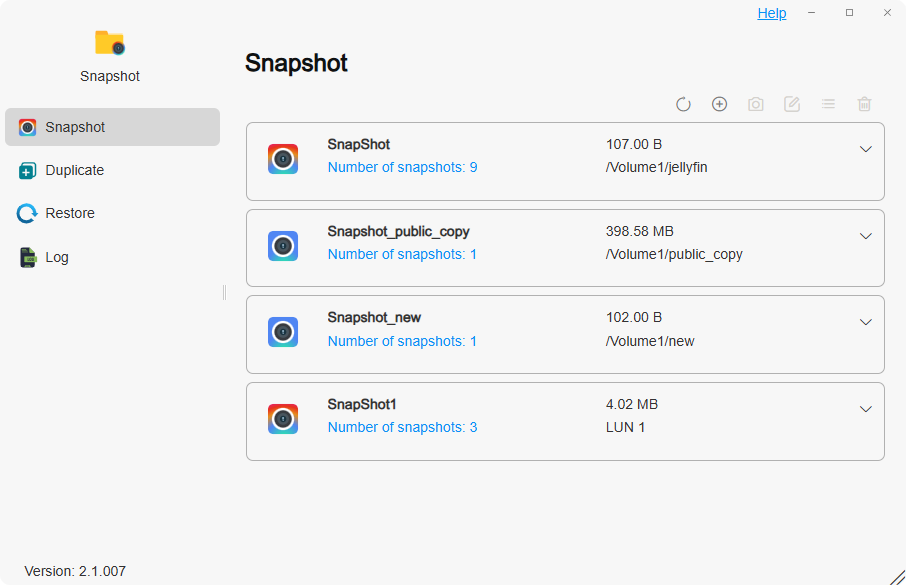
¿Cómo tomar instantáneas?
- Haga clic en Crear, seleccione el tipo de instantánea (Instantánea de carpeta compartida o Instantánea de LUN iSCSI) y elija el objetivo de la instantánea correspondiente. Haga clic en "Siguiente".
- Configure los horarios de instantáneas y las políticas de retención apropiados. Haga clic en "Siguiente".
- Verifique que todas las configuraciones sean correctas. Haga clic en "Confirmar".
- Seleccione la tarea de instantánea y haga clic en Tomar instantánea para capturar manualmente una instantánea. Si ha configurado un horario de instantáneas, las instantáneas se tomarán automáticamente cuando se cumplan las condiciones.
LUN aprovisionado de forma gruesa no admite instantáneas.
¿Cómo configurar horarios de instantáneas?
- Al crear una tarea de instantánea, puede marcar la casilla Habilitar tarea programada. Dependiendo de sus necesidades, seleccione el ciclo de ejecución, hora de ejecución e intervalo de repetición.
- Después de crear una tarea de instantánea, seleccione la tarea y haga clic en Editar en la parte superior derecha para configurar el horario de instantáneas.
¿Cómo configurar políticas de retención de instantáneas?
- Snapshot ofrece dos políticas de retención: Siempre retener instantáneas y Limitar por cantidad de instantáneas.
- Puede elegir la política de retención de instantáneas apropiada al crear una tarea de instantánea o hacer clic en Editar en la parte superior derecha después de crear la tarea para reconfigurarla.
Al habilitar tareas programadas, las instantáneas se toman automáticamente según su horario configurado, ahorrando tiempo y esfuerzo. Combinado con la función de limitación de cantidad de la política de retención de instantáneas, puede asegurarse de que las instantáneas importantes se conserven mientras gestiona eficazmente el número de instantáneas para maximizar la utilización del espacio de almacenamiento. Para estados de datos críticos, también puede bloquear las instantáneas correspondientes en la lista de instantáneas para asegurar su preservación permanente.
¿Cómo utilizar la funcionalidad de visibilidad de instantáneas?
- Al crear una tarea de instantánea, si marca Permitir que los archivos de instantánea sean visibles, puede navegar a la carpeta
@snapshoten TOS > Gestión de archivos en la carpeta correspondiente. Aquí, puede ver detalles específicos del archivo o descargarlos localmente.
Duplicar
En esta categoría, puede crear tareas de duplicación para replicar carpetas compartidas o LUNs a otros destinos (TNAS local o remoto). Si el origen para la duplicación falla, puede restaurar el destino desde las instantáneas para continuar el servicio.
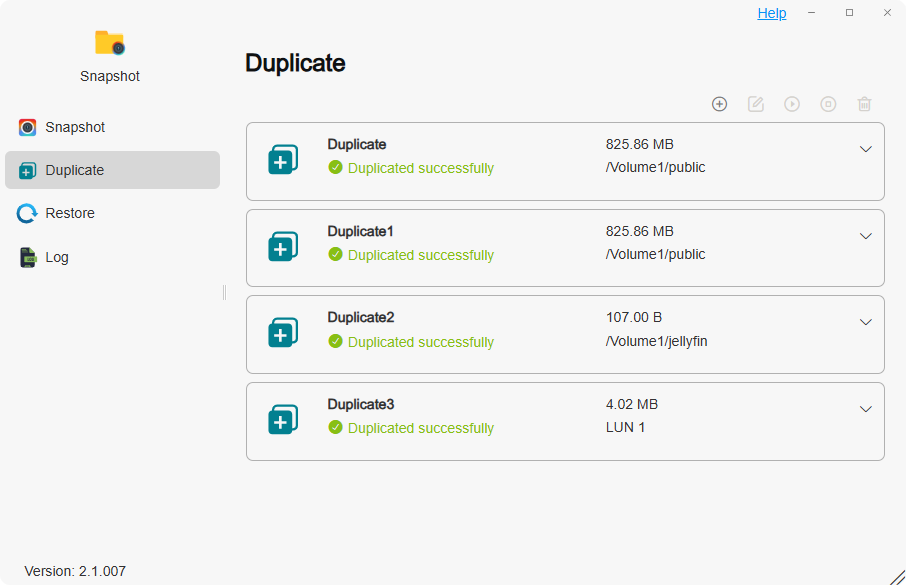
¿Cómo crear una tarea de duplicación de carpetas compartidas?
- Haga clic en Crear, establezca el nombre de la tarea de duplicación y elija el tipo de objetivo de duplicación: Carpeta compartida. Seleccione la carpeta de destino y haga clic en "Siguiente".
- Elija el destino: TNAS local o TNAS remoto. Ingrese los detalles correctos según se le indique.
- Local: Seleccione el volumen de destino e ingrese el nuevo nombre de la carpeta. Haga clic en "Siguiente".
- TNAS remoto: Siga las indicaciones para ingresar la dirección del TNAS remoto, puerto, nombre de usuario, contraseña, volumen y nuevo nombre de carpeta. Haga clic en "Siguiente".
- Configure su horario de duplicación y política de replicación de instantáneas según sus necesidades. Haga clic en "Siguiente".
- Verifique que todos los parámetros de configuración sean correctos, luego haga clic en "Confirmar".
- Seleccione la tarea de duplicación y haga clic en Duplicar para iniciar la duplicación manual. Si ha configurado un horario de duplicación, se duplicará automáticamente cuando se cumplan las condiciones configuradas.
¿Cómo crear una tarea de duplicación de LUN iSCSI?
- Haga clic en Crear, establezca el nombre de la tarea de duplicación y elija el tipo de objetivo de duplicación: LUN iSCSI. Haga clic en "Siguiente".
- Elija el destino: TNAS local o TNAS remoto. Ingrese los detalles correctos según se le indique. Haga clic en "Siguiente".
- Local: Seleccione el volumen de destino. Haga clic en "Siguiente".
- TNAS remoto: Siga las indicaciones para ingresar la dirección del TNAS remoto, puerto, nombre de usuario, contraseña y volumen. Haga clic en "Siguiente".
- Configure su horario de duplicación y política de replicación de instantáneas según sus necesidades. Haga clic en "Siguiente".
- Verifique que todos los parámetros de configuración sean correctos, luego haga clic en "Confirmar".
- Seleccione la tarea de duplicación y haga clic en Duplicar para iniciar la duplicación manual. Si ha configurado un horario de duplicación, se duplicará automáticamente cuando se cumplan las condiciones configuradas.
- Si está creando una tarea de duplicación de carpetas compartidas a un TNAS remoto, asegúrese de que el dispositivo TNAS remoto tenga instalada la aplicación Snapshot y esté utilizando el sistema de archivos BTRFS.
- Si está creando una tarea de duplicación de LUN iSCSI a un TNAS remoto, asegúrese de que el dispositivo TNAS remoto tenga instalada la aplicación iSCSI Manager.
Restaurar
En esta categoría, puede crear tareas de restauración para restaurar instantáneas de carpetas compartidas o LUNs iSCSI desde TNAS local o remoto a carpetas compartidas locales o LUNs iSCSI.
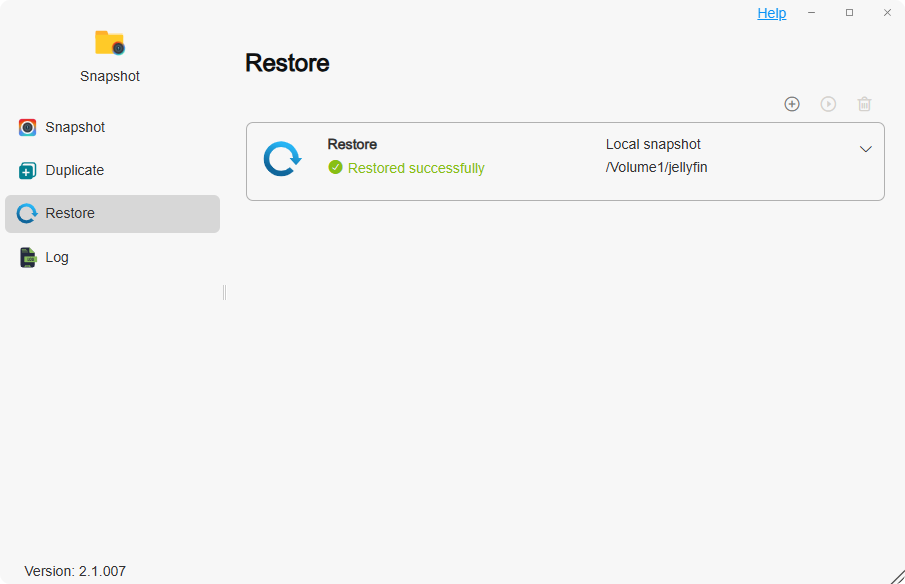
¿Cómo crear una tarea de restauración desde una instantánea local?
- Haga clic en Crear, establezca el nombre de la tarea de restauración y elija Restaurar desde: Instantánea local.
- Elija el tipo de instantánea: Instantánea de carpeta compartida o Instantánea de LUN iSCSI. Ingrese los detalles correctos según se le indique.
- Instantánea de carpeta compartida: Seleccione la carpeta de la que desea restaurar y la instantánea correspondiente. Elija la carpeta de destino a la que desea restaurar. Haga clic en "Siguiente".
- Instantánea de LUN iSCSI: Seleccione el LUN del que desea restaurar y la instantánea correspondiente. Elija el LUN de destino al que desea restaurar. Haga clic en "Siguiente".
- Verifique que todos los parámetros de configuración sean correctos, luego haga clic en "Confirmar".
- Seleccione la tarea de restauración y haga clic en Restaurar para comenzar a ejecutar la tarea de restauración.
¿Cómo crear una tarea de restauración desde una instantánea remota?
- Haga clic en Crear, establezca el nombre de la tarea de restauración y elija Restaurar desde: Instantánea remota.
- Elija el tipo de instantánea: Instantánea de carpeta compartida o Instantánea de LUN iSCSI. Ingrese los detalles correctos según se le indique.
- Instantánea de carpeta compartida: Elija la carpeta local a la que desea restaurar. Haga clic en "Siguiente".
- Instantánea de LUN iSCSI: Elija el LUN local al que desea restaurar. Haga clic en "Siguiente".
- Siga las indicaciones para ingresar la dirección del TNAS remoto, puerto, nombre de usuario, contraseña, objetivo de restauración y la instantánea correspondiente. Haga clic en "Siguiente".
- Verifique que todos los parámetros de configuración sean correctos, luego haga clic en "Confirmar".
- Seleccione la tarea de restauración y haga clic en Restaurar para comenzar a ejecutar la tarea de restauración.